10 једноставних начина да поправите слабу јачину позива на иПхоне-у
Мисцелланеа / / April 05, 2023
иПхоне углавном нуди добро искуство у слушалицама и телефонским позивима, али није увек без проблема. Доживели смо неколико глитцхес, од којих је једна мала јачина позива на иПхоне-у. То је последња ствар коју би неко желео да искуси током важног телефонског позива. Ако се и ви суочите са истим, пронашли смо листу поправки које би вам требале помоћи.

У овом конкретном питању, јачина звука позива може бити мала од самог почетка или може постепено опадати током позива. Можда ћете морати да повећате јачину звука, ако не, решите се проблема који вас спречавају да прилагодите нивое јачине звука.
Методе које предлажемо у овом чланку ће вам помоћи да поправите све то. Међутим, хајде да прво разумемо узрок овог проблема.
Зашто је звук мог иПхоне-а тако мали за позиве
Јачина позива вашег иПхоне-а може бити слаба због различитих разлога. Ево неколико спољних проблема који узрокују проблем:
- Акумулација прашине унутар слушалице.
- Можда штитник за екран блокира слушалицу.
- Слушалицу можда блокира футрола.
- Оштећење слушалице водом.
Међутим, неколико интерних проблема са софтвером такође може узроковати проблем са јачином звука. Ово укључује:
- Грешка у тренутној верзији иОС-а на вашем иПхоне-у.
- Погрешна конфигурација у подешавањима иПхоне-а.
- Низак ниво јачине звука током позива.
Добра вест је да сва ова питања имају решења која можете лако применити и решити се проблема. Погледајмо те.
Како да поправите слабу јачину позива на иПхоне-у
Хајде да погледамо десет испробаних метода за решавање овог проблема. Размотрићемо методе које можете да примените на софтверској страни ствари и методе које укључују решавање неколико спољних проблема. Међутим, ниједна од доле наведених поправки не може помоћи ако постоји хардверски проблем.
Склонивши то с пута, пређимо на поправке.
1. Онемогућите поништавање буке телефона
На вашем иПхоне-у постоји функција која смањује амбијенталну буку током ваших телефонских позива тако да можете да добијете јасан излаз из слушалице. Међутим, ако ова функција греши, може на крају блокирати користан звук из пријемника. Стога можете покушати да онемогућите ову функцију да видите да ли се јачина вашег позива побољшава.
Корак 1: Отворите Подешавања.
Корак 2: Додирните Приступачност.


Корак 3: Додирните Аудио/Визуелно.
4. корак: Искључите прекидач за „Поништавање буке телефона“.
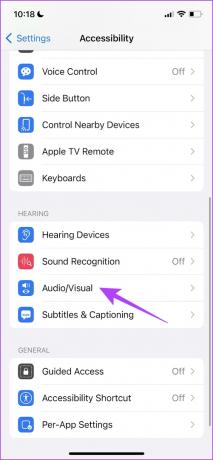

Ако ово не реши проблем, ниво јачине вашег позива може бити низак. Хајде да видимо како то повећати.
2. Повећајте јачину позива
Да ли сте знали да можете повећати јачину звука из слушалице на вашем иПхоне-у? Постоји шанса да су нивои јачине звука пали без вашег обавештења. Дакле, проверите јачину позива и поново их повећајте ручно. Ево како:
Корак 1: Док сте у разговору, користите дугмад за јачину звука да повећате јачину звука.
Корак 2: Уверите се да је јачина звука повећана на ниво који вам је довољан.


Можда нећете чути никакав звук из слушалице ако се звук добија преусмерен на ваш Блуетоотх уређај. Хајде да видимо како то променити.
3. Проверите да ли сте повезани са Блуетоотх уређајем
Ако сте повезани са Блуетоотх уређајем, звук вашег телефонског позива може бити преусмерен на њега, тако да нећете моћи да чујете телефонски позив на слушалици. Ево како да поново усмерите звук назад у слушалицу.
Корак 1: Додирните аудиоикону на екрану позива.
Корак 2: Сада додирните иПхоне или звучник да бисте усмерили звук телефонског позива.
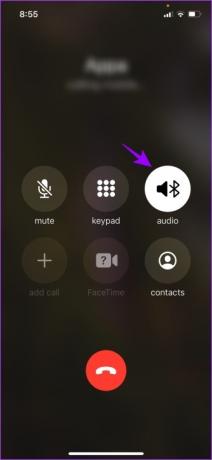

Или, можете једноставно да искључите Блуетоотх уређај са иПхоне-а. Ево како.
Корак 1: Отворите апликацију Подешавања.
Корак 2: Додирните Блуетоотх.


Корак 3: Додирните повезани уређај да бисте га искључили са иПхоне-а.

Међутим, једноставно поновно покретање вашег иПхоне-а такође може решити проблем. Прочитајте следећи одељак да бисте сазнали више.
4. Поново покрените иПхоне
Поновно покретање иПхоне-а освежава све услуге које раде на иОС-у и омогућава вам да започнете нову сесију.
Познато је да ово решава многе проблеме у вези са софтвером и сигурно има добре шансе да реши проблем са малим обимом позива и на иПхоне-у. Дакле, ево како можете поново покренути свој иПхоне.
Корак 1: Прво, искључите свој уређај.
- На иПхоне Кс и новијим верзијама: Притисните и држите дугме за смањивање јачине звука и бочно дугме.
- На иПхоне СЕ 2. или 3. генерације, серије 7 и 8: Притисните и држите бочно дугме.
- На иПхоне СЕ 1. ген., 5с, 5ц или 5: Држите дугме за напајање на врху.

Корак 2: Превуците клизач за напајање да бисте искључили уређај.
Корак 3: Затим укључите свој уређај притиском и држањем дугмета за напајање на вашем иПхоне-у.
Јачина звука би сада требала бити у реду. Међутим, ако није, постоји могућност накупљања прашине на решетки слушалица што узрокује проблем ниске јачине звука позива на иПхоне-у. Хајде да истражимо више.
5. Очистите слушалицу
Пошто је ваша слушалица директно изложена околини, може доћи до накупљања прашине у унутрашњости која утиче на ниво јачине звука телефонског позива. Можете га нежно очистити меком четком и осигурати да на решетки звучника нема видљиве прашине.
6. Уклоните заштитник екрана и кућиште
Да бисте спречили накупљање прашине у слушалици, можда сте се одлучили за штитник за екран или футролу која би могла да покрива и затвара слушалицу. Међутим, ово може завршити блокирањем аудио излаза, тако да можете покушати да уклоните кућиште или заштитник екрана ако откријете да покрива слушалицу.

Међутим, имајте на уму да када уклоните заштитник екрана, нећете га моћи поново вратити. Дакле, наставите на сопствену одговорност.
7. Ажурирајте иПхоне
Ако је јачина вашег иПхоне позива прениска након ажурирања, то може бити широко распрострањена грешка повезана са том верзијом иОС-а. Аппле ће сигурно објавити ажурирање да би решио проблем. Стога се уверите да останете на најновијој верзији иОС-а. Ево како да проверите да ли постоји ажурирање:
Корак 1: Отворите апликацију Подешавања.
Корак 2: Додирните Генерал.


Корак 3: Додирните Ажурирање софтвера. Ако је ажурирање доступно на вашем иПхоне-у, инсталирајте га и преузмите га.

8. Ресетујте мрежна подешавања на иПхоне-у
Аппле пружа опцију да ресетујте сва подешавања мреже ако се суочавате са проблемом у вези са мрежним везама. Погрешна конфигурација мреже може ограничити аудио излаз на вашем иПхоне-у и стога узроковати проблем ниског нивоа звука током телефонских позива. Ево како да ресетујете мрежна подешавања на вашем иПхоне-у.
Корак 1: Отворите апликацију Подешавања.
Корак 2: Додирните Генерал.


Корак 3: Изаберите „Пренеси или ресетуј иПхоне“ и додирните Ресетуј.


4. корак: На крају, додирните Ресетуј мрежна подешавања. Ово ће осигурати да се сва ваша мрежна подешавања врате у првобитно стање.

Ако ово не помогне, можете покушати да ресетујете сва подешавања на вашем иПхоне-у.
9. Ресетујте иПхоне
Тешко је утврдити погрешну конфигурацију која узрокује проблем на вашем иПхоне-у, па бисте желели да размислите о враћању свих поставки и конфигурација у њихова подразумевана стања. То је управо оно што ресетовање иПхоне-а ради. То значи да ће сва ваша локација, изглед почетног екрана, поставке приватности и друго бити враћени на подразумеване вредности. Ево како да то урадите.
Корак 1: Отворите апликацију Подешавања и изаберите Опште.


Корак 2: Изаберите „Пренеси и ресетуј иПхоне“.
Корак 3: Додирните Ресетуј.


4. корак: Сада додирните „Ресетуј сва подешавања“ да бисте вратили сва подешавања и конфигурације вашег иПхоне-а у подразумевана стања.

Ако ниједна од горе наведених метода не функционише, можете покушати да контактирате Аппле подршку као последње средство.
10. Обратите се Аппле корисничкој служби
Одношење уређаја у овлашћени Аппле сервисни центар је ваше последње решење. То је сигуран начин да се дијагностикује проблем и добије решење за исти. Упркос томе што вас овај процес кошта новца, ово ће вам помоћи да решите било који проблем јер Аппле нуди добру подршку након продаје. Доле смо убацили неке важне везе како бисмо вам помогли да контактирате Аппле подршку.
Аппле информације о подршци у земљи
Аппле Репаир - Покрените захтев за поправку
То је све што можете да урадите када је ниво јачине позива низак на вашем иПхоне-у. Међутим, ако имате још питања, можете погледати одељак са честим питањима у наставку.
Честа питања о слушалици за иПхоне позив
Замена слушалице на иПхоне-у коштала би отприлике 80-100 долара. Можете контактирати Аппле подршку да бисте сазнали тачну цену.
Слушалица на иПхоне-у служи као стерео звучник и такође репродукује медијски аудио. Међутим, није могуће само слушати звук из слушалице осим телефонских позива.
Повећајте нивое звука позива
Надамо се да вам је овај чланак помогао да решите проблем. Следећи пут када будете на важном позиву и нивои јачине звука су мали, тачно знате шта да радите. Али ако је ово проблем који се понавља и ако сте дуго користили свој иПхоне, препоручујемо да га однесете Аппле подршци и видите да ли има оштећења на хардверу и да ли је потребно нешто заменити.



